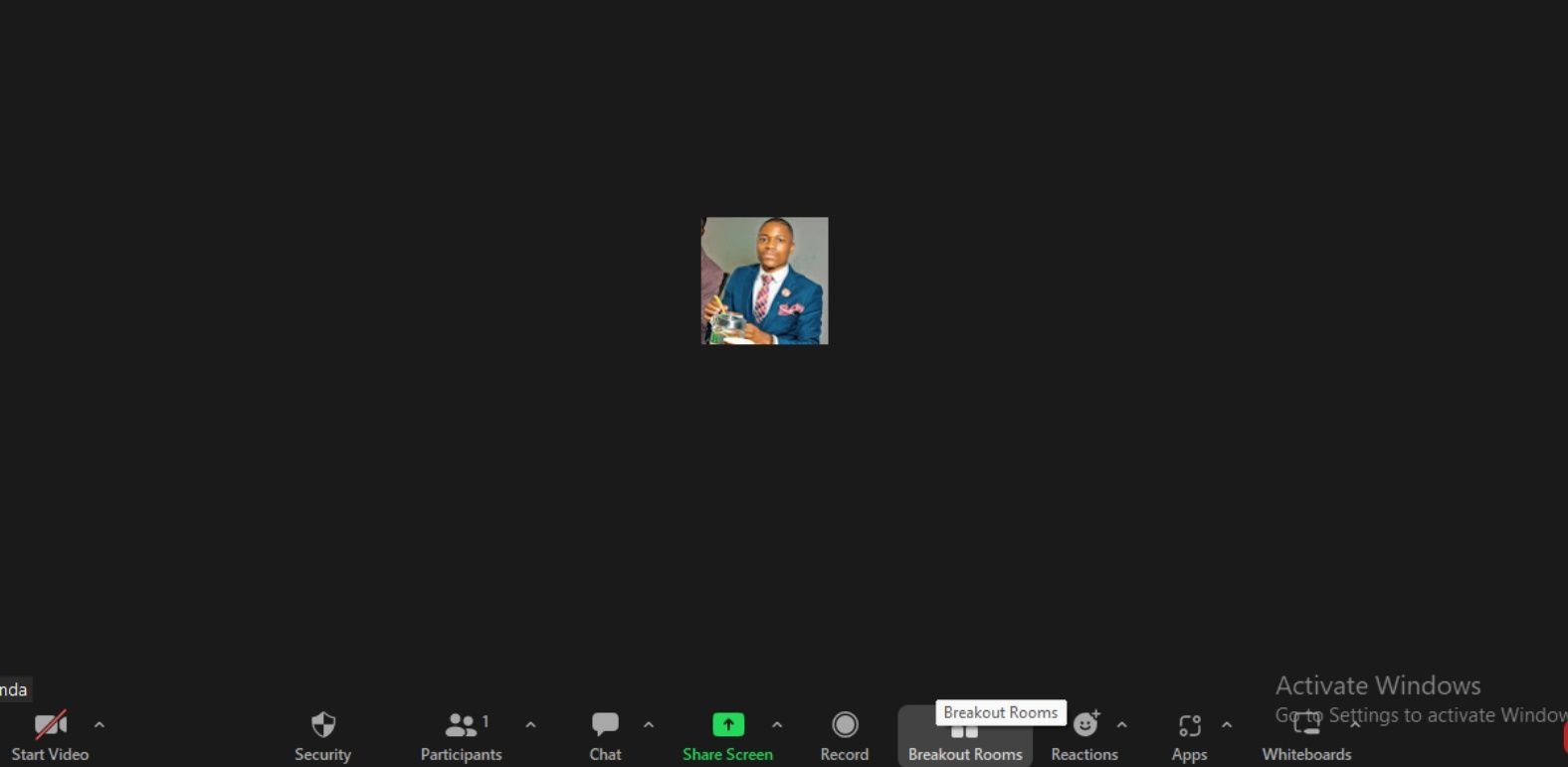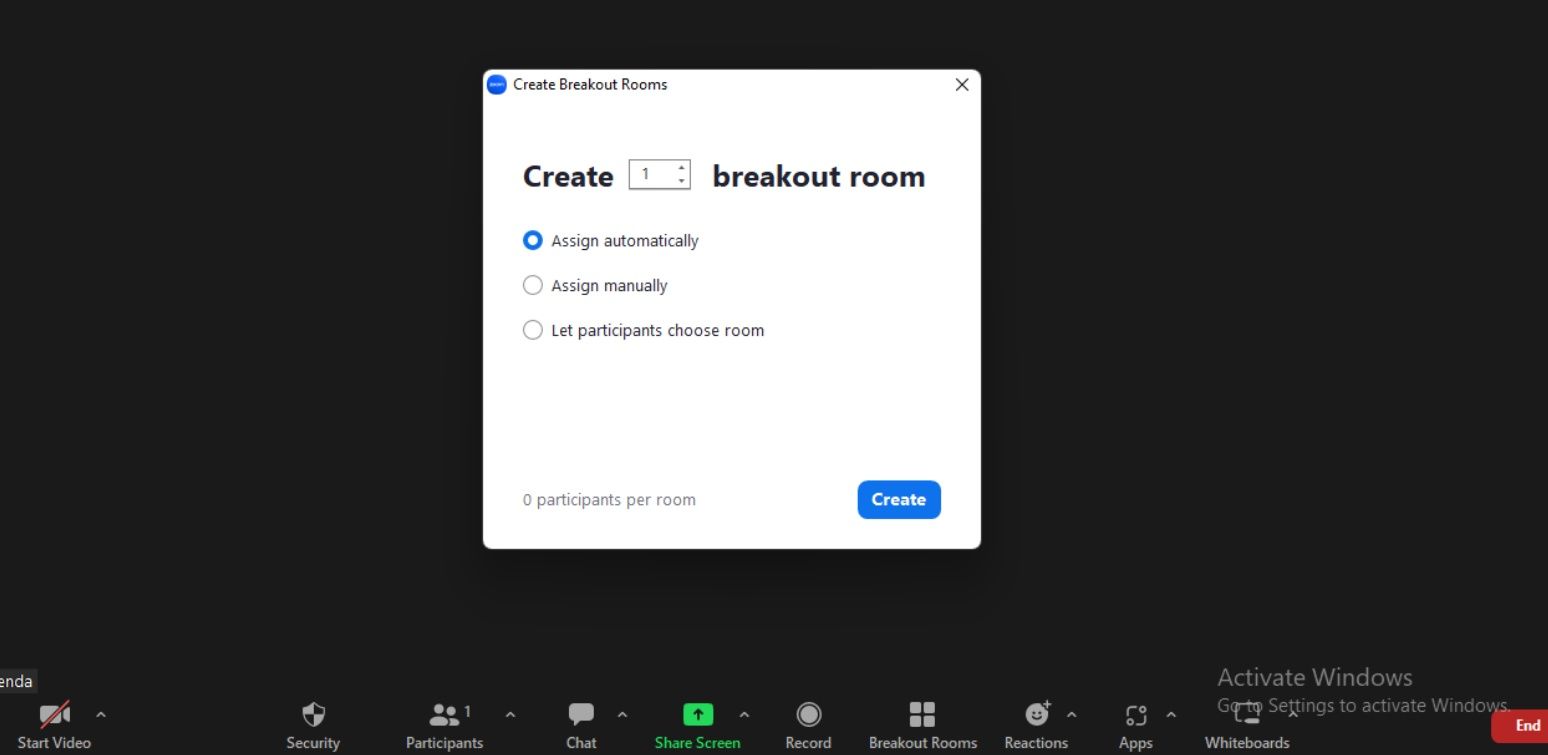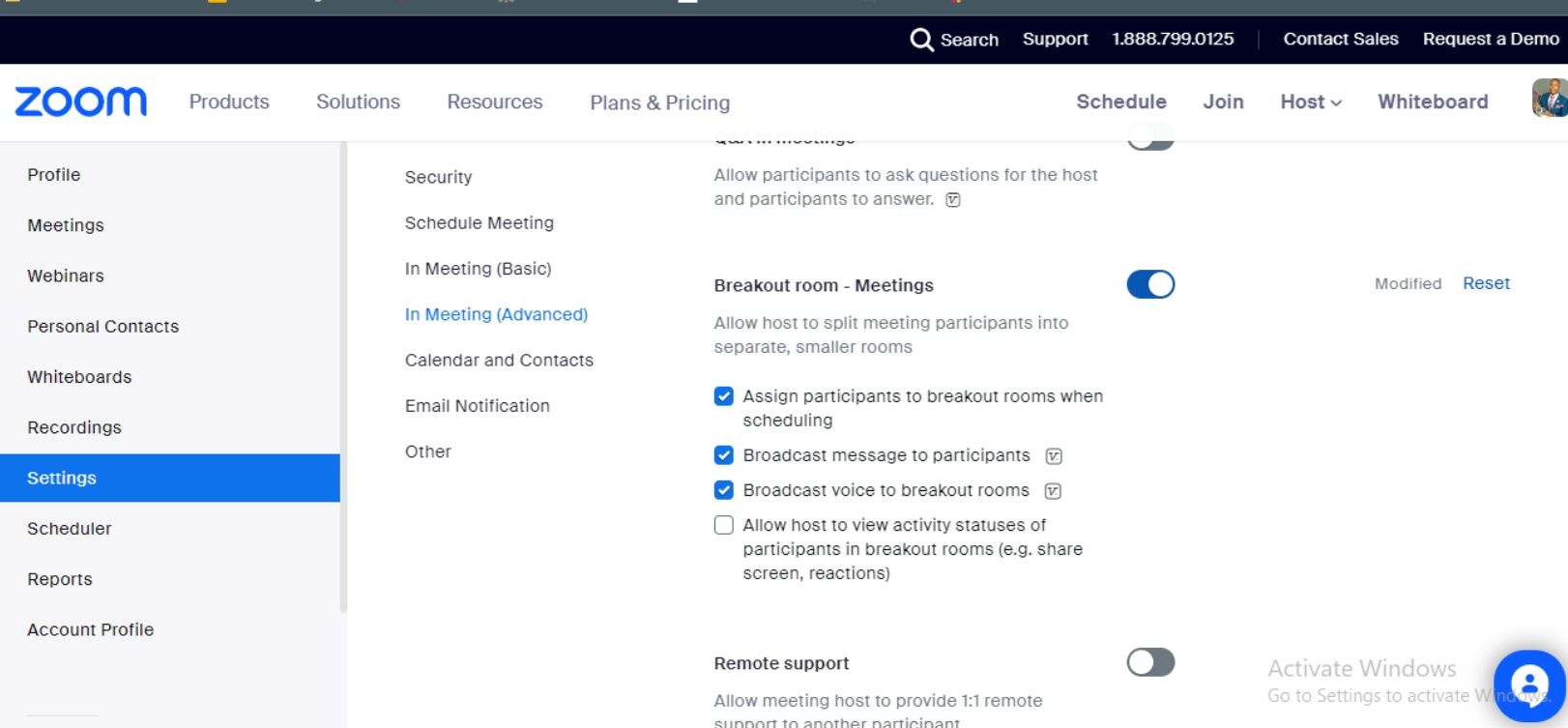Cara Menggunakan Zoom Breakout Room untuk Rapat Terfokus

Table of content:
Di era kerja jarak jauh dan komunikasi online, platform konferensi video telah menjadi alat penting untuk bisnis dan organisasi di seluruh dunia.
Salah satu platform paling populer dan serbaguna untuk konferensi video adalah Zoom, yang menawarkan berbagai fitur yang dapat membantu memfasilitasi komunikasi dan kolaborasi yang efektif.
Salah satu fitur tersebut adalah Zoom breakout room, yang memungkinkan penyelenggara rapat membagi peserta ke dalam grup yang lebih kecil untuk diskusi atau aktivitas terfokus. Artikel ini membahas cara menggunakan ruang breakout Zoom secara efektif untuk meningkatkan produktivitas dan keterlibatan rapat virtual Anda.
Cara Mengatur Ruang Breakout di Zoom
Salah satu fitur Zoom yang paling berguna adalah kemampuan untuk menyiapkan ruang breakout, yang memungkinkan peserta untuk dibagi menjadi kelompok-kelompok kecil untuk diskusi atau aktivitas.
Hal ini dapat sangat membantu dalam rapat atau kelas besar di mana penting untuk memberi setiap orang kesempatan untuk berpartisipasi dan terlibat. Untuk pengguna baru, Anda perlu mengunduh aplikasi Zoom untuk desktop atau perangkat seluler Anda untuk mengakses fitur ini.
- Jadwalkan atau mulai rapat di Perbesar.
- Klik pada Ruang Breakout tombol di bilah alat bawah.
- Pilih jumlah ruang kerja kelompok yang ingin Anda buat dan cara Anda ingin menetapkan peserta ke ruang tersebut (secara manual, otomatis, atau membiarkan peserta memilih).
- Jika Anda memilih untuk menetapkan peserta secara manual, Anda dapat menarik dan melepaskan peserta ke ruangan tertentu.
- Di sisi lain, jika Anda memilih untuk menetapkannya secara otomatis, Zoom akan menetapkan peserta secara acak ke ruangan.
- Klik Buat Ruang Breakout untuk membuat ruangan dan menugaskan peserta.
- Jika Anda perlu mengubah penetapan kamar nanti, Anda dapat mengklik Buat ulang untuk membuat ulang ruang kerja kelompok dan menugaskan kembali peserta.
- Untuk bergabung dengan ruang kerja kelompok, peserta dapat mengklik Bergabunglah dengan Ruang Breakout tombol yang muncul di layar Zoom mereka.
Setelah menyiapkan ruang kerja kelompok, Anda dapat menggunakannya untuk memfasilitasi diskusi atau aktivitas kelompok kecil selama rapat Zoom.
Cara Menugaskan Peserta ke Ruang Breakout di Zoom
Menugaskan peserta ke ruang kerja kelompok di Zoom adalah cara yang berguna untuk memastikan bahwa semua orang teratur dan terlibat dengan baik.
- Mulailah dengan menjadwalkan rapat Zoom Anda dan mengaktifkan fitur ruang breakout dengan membuka Pengaturan menu di akun Zoom Anda.
- Setelah mengaktifkan ruang kerja kelompok, Anda dapat menetapkan jumlah ruang yang ingin dibuat dan jumlah peserta yang diinginkan di setiap ruang.
- Setelah menyiapkan ruang kerja kelompok, Anda dapat menugaskan peserta ke setiap ruang secara manual. Untuk melakukan ini, klik pada Menetapkan tombol di sebelah setiap kamar dan pilih peserta yang ingin Anda tetapkan.
- Sebagai alternatif, Anda dapat membiarkan Zoom secara otomatis menugaskan peserta ke ruangan berdasarkan kriteria tertentu, seperti tugas acak atau distribusi berimbang.
- Sebelum memulai ruang kerja kelompok, Anda juga dapat mengirim pesan ke semua peserta dengan petunjuk tentang cara bergabung ke ruang yang ditugaskan kepada mereka.
- Selama sesi breakout, Anda dapat berpindah antar ruangan untuk memeriksa peserta dan memberikan dukungan sesuai kebutuhan.
- Setelah sesi breakout selesai, Zoom secara otomatis akan mengakhiri ruangan dan membawa semua peserta kembali ke rapat utama.
Dengan mengikuti langkah-langkah sederhana ini, Anda dapat menugaskan peserta ke ruangan di Zoom dan menjadikan rapat dan kelas virtual Anda lebih menarik dan produktif.
Menyatukan Grup Kembali Bersama di Zoom
Membawa grup kembali ke rapat utama dari ruang kerja kelompok di Zoom relatif mudah.
- Sebagai tuan rumah, klik pada Tutup Semua Kamar tombol di kanan bawah layar Anda untuk menutup semua ruang kerja kelompok dan membawa semua orang kembali ke ruang rapat utama.
- Atau, Anda juga dapat memilih untuk mengakhiri ruang kerja kelompok satu per satu. Untuk melakukan ini, klik pada Ruang Breakout tombol dan pilih ruangan yang ingin Anda akhiri. Lalu, klik Kamar Akhir.
- Sebelum menutup ruang kerja kelompok, berikan sinyal atau peringatan yang jelas kepada kelompok bahwa sesi kerja kelompok akan segera berakhir. Ini akan memberi mereka waktu untuk menyelesaikan diskusi mereka dan membuat poin akhir.
- Setelah Anda menutup semua ruang kerja kelompok, Anda mungkin ingin melakukan rekap cepat poin-poin penting atau kesimpulan dari setiap grup. Ini akan membantu memastikan bahwa setiap orang berada di halaman yang sama dan grup tetap fokus.
- Terakhir, Anda dapat melanjutkan rapat utama dan melanjutkan agenda Anda.
Praktik Terbaik untuk Menggunakan Zoom Breakout Room
Untuk mendapatkan hasil maksimal dari fitur ruang breakout di Zoom, Anda harus mengikuti praktik terbaik untuk meningkatkan pengalaman Anda:
- Rencanakan ke Depan: Pastikan Anda memiliki rencana yang jelas tentang bagaimana Anda akan menggunakan ruang kerja kelompok dalam rapat Anda.
- Tetapkan Tujuan yang Jelas: Komunikasikan dengan jelas tujuan dan harapan untuk setiap sesi ruang breakout.
- Tetapkan Peran: Tugaskan seorang fasilitator untuk setiap ruang breakout, yang akan bertanggung jawab memimpin diskusi dan menjaga agar kelompok tetap pada jalurnya. Fasilitator harus teratur dan percaya diri dalam rapat Zoom.
- Pantau Ruang Breakout: Selama sesi ruang istirahat, pantau diskusi untuk memastikan bahwa setiap orang berpartisipasi dan tujuan tercapai.
- Bawa Semua Orang Kembali Bersama: Di akhir sesi ruang kerja kelompok, kumpulkan kembali semua orang untuk berbagi temuan dan wawasan mereka.
- Dapatkan Umpan Balik: Setelah rapat, minta umpan balik dari peserta untuk meningkatkan pengalaman ruang kerja kelompok untuk rapat mendatang.
Membuka Kunci Kolaborasi dan Produktivitas yang Disempurnakan dalam Rapat Zoom
Ruang breakout zoom adalah fitur berharga yang dapat sangat meningkatkan kolaborasi dan produktivitas dalam rapat. Dengan memanfaatkan breakout room, peserta dapat terlibat dalam diskusi terfokus, sesi brainstorming, dan kerja kelompok dengan cara yang lebih efisien dan efektif.
Dengan sedikit perencanaan dan pengaturan, ruang kerja kelompok dapat membantu menciptakan lingkungan rapat yang lebih inklusif dan menarik yang mendorong partisipasi dan menumbuhkan kreativitas. Dengan memanfaatkan banyak manfaat ruang breakout Zoom dan fitur luar biasa lainnya, tim dapat membuka potensi penuh mereka dan mencapai kesuksesan yang lebih besar dalam rapat dan proyek mereka.